2019年02月15日更新
TikTokでIDからユーザー検索する方法・検索できない時の対処法を解説
今、10代の間で大流行しているSNSアプリのTiktok。そんなTikTokでIDからユーザーを検索する方法があるのをご存知でしょうか?本記事ではTikTokの検索する方法や検索できないときの対処法について解説、紹介します。
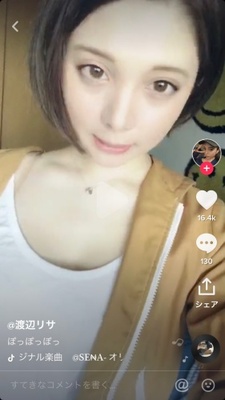
目次
TikTokで検索してみよう!
今、10代の間で大流行しているSNSアプリTikTokをご存知でしょうか?TikTokとは、主に音楽に合わせて自撮りした動画を加工して投稿する事で他のTikTokユーザーとコミュニケーションをとるSNSアプリです。
TikTokに投稿できる動画の撮影時間は15秒間だけになっていて、さらに加工も撮影後に簡単にできるので簡単に動画を投稿、表示する事が出来ます。
本記事では、このTikTokの他のユーザーの検索の仕方、検索の方法、検索できない場合や検索で他のユーザーが出てこないような場合の対処法などについて解説していきます。
地球マークから検索
では、TikTokの検索の仕方、TikTokの検索の方法について解説します。まずはじめにTikTokを起動します。TikTokを起動させるとTikTokのTOP画面に飛びます。TikTokのTOP画面に飛ぶと上の画像のような画面が表示されます。
TikTokのTOP画面の下部分のアイコンのうち、左から2番目の地球マークで表示されているアイコンをタップします。この地球アイコンをタップするとTikTokの検索画面が表示されます。TikTokの検索画面では上のような画面が表示されます。
TikTokの検索画面の「検索」という検索枠をタップすると上の画像のような表示がされます。この「ユーザーを検索」という枠に検索したいユーザーの名前やユーザーIDを入力します。ユーザーIDの入力の仕方、方法は次の項目で解説します。
ここでは、TikTokの超人気ユーザーである「Hinata」さんを例に出して検索の仕方、方法を解説します。まず、先ほどの検索画面の検索の枠に「Hinata」とTikTokのユーザー名を入力します。ユーザー名を入力してタップすると上の画面が表示されます。
「Hinata」と入力して検索を実行するとTikTokのアカウントに「Hinata」という文字があるユーザーが一覧で表示されます。この一覧から「Hinata」さんを探すのですが、ここからは力技で1人1人のユーザー名をタップして確認します。
1人1人確認すると上の赤い枠で囲ったユーザーが人気TikTokerの「Hinata」さんだとわかります。あとは「Hinata」さんのアカウントをタップする事で「Hinata」さんのTikTokアカウントを表示する事が出来ます。
上の画面が表示されれば、「Hinata」さんの検索が完了です。以上が検索画面からTikTokのユーザー名を入力して検索する方法でした。
ユーザーIDから検索
次にTikTokのユーザーIDから検索する方法を解説します。まずはじめにユーザー名で検索した方法と同様にTikTokを起動させて検索画面を表示させます。検索画面を表示すると上の画面が表示されます。
検索画面を表示させた上で検索枠をタップすると上の画面が表示されます。この検索枠にTikTokで探したいユーザーのIDを入力します。
ここではユーザー名から検索したのと同様に「Hinata」さんを例に手順を紹介します。「Hinata」さんのTikTok IDは「51957635」という数字なのでそのIDの数字を検索枠に入力します。上の画像のような表示になります。
検索枠にIDの数字「51957635」を入力したらタップすると上の画像が表示されます。これはTikTokのアカウントにIDの数字「51957635」と記載されているTikTokユーザーが表示されます。
ここからはユーザー名の検索と同様に力技で1人1人確認します。
検索した結果、上の「Hinata」さんのTikTokのアカウントページが表示されれば検索完了です。
「フォロー」から検索
ここまで紹介した通りユーザー名から検索する場合とユーザーIDから検索する方法の2種類があります。ユーザー名から検索すると同じユーザー名の人がたくさん検索結果に表示されるため目的のユーザーが出てこない事や検索できない事が多いです。
一方同じユーザーIDをTikTokアカウントに記載している人は少ないためユーザーIDから検索すると目的のユーザーが出てこない、検索できないという事が少ないです。よって、ユーザーIDで検索した方が見つけやすいのでおすすめです。
ただユーザーIDで検索する方法では数字がIDとなっていましたが、これは「Hinata」さんのIDが数字だったためで必ず数字とは限りません。初期設定ではTikTok IDは数字になっていますが自分のプロフィール画面からIDを数字から変更する事が可能です。
TikTokアカウントのIDを数字から変更する場合は、文字や数字を組み合わせて変更する事が可能です。当然数字を使用しないTikTok IDを設定する事も可能です。一回初期設定の数字の状態から変更すると1ヶ月間変更する事が出来ないので注意が必要です。
なお、ここまで紹介した通り検索するためには先に目的のTikTokユーザーのアカウントの名前やTikTokのユーザーIDを先に知っておく必要があります。
人気TikTokerのアカウント名やユーザーIDを検索するためにはGoogle検索などで先に情報を集める必要があるのでご注意ください。
友達などの場合はアカウント名かユーザーIDを正確に知っておかないといざ検索しても検索ができない、出てこないという事態になります。
以上がTikTokでユーザー名から検索する仕方、方法・アカウントIDから検索する仕方、方法でした。気になるTikTokユーザーや友達がいる場合はこれらの検索の仕方、方法を参考にしてみてください。
TikTokで検索できない時の対処方法
ここからはTikTokで検索ができない、出てこない場合の対処方法について紹介します。TikTokで上述で紹介した方法で検索しても検索結果が出てこない、できない場合やそもそも検索画面が出てこない、できない場合があります。
そういった検索ができない、出てこない場合は次に紹介する方法をお試しください。
「TikTok」アプリを最新バージョンにアップデート
TikTokで検索ができない、出てこない場合の対処法の1つ目はTikTokアプリを最新バージョンにアップデートする方法があります。この検索ができない、出てこない場合の対処法の手順は次の通りです。
まず最初にApp Storeを起動します。App Storeを起動すると上の画像のような画面が表示されます。このApp Storeの画面が表示されたら画面下部分の右から2番目の「アップデート」というアイコンをタップします。
アップデートというアイコンをタップすると上の画像のような画面が表示されます。このApp Storeの画面では今、ダウンロードしてあるアプリのうちアップデートができる状態ですがアップデートが完了していないアプリが表示されます。
アップデートが完了していないアプリのうち、アップデートしたい目的のTikTokのアイコンをタップします。なお、この時点でTikTokのアプリが出てこない、できないという場合はTikTokアプリは最新のヴァージョンになっているという事です。
アップデートの一覧が表示されている画面でTikTokのアプリが表示されていれば、そのTikTokアプリをタップします。タップしたら「アップデート」と書かれた青いアイコンをタップすればアップデート完了です。
以上がTikTokアプリで検索できない、出てこない場合の対処法の1つ目アップデートする方法の紹介でした。TikTokアプリで検索できない、出てこない場合はお試しください。
iOS・Androidのバージョンに対応していることを確認
TikTokで検索できないときの対処の仕方の2つ目は、iOS・Androidのバージョンに対応していることを確認する対処の仕方があります。スマホ自体のバージョンの確認するという事です。スマホ自体のバージョンアップの仕方は次の通りです。
スマホの設定を押して設定画面を表示します。設定画面に移行したら「一般」というアイコンをタップします。そのうち「ソフトウェア・アップデート」というアイコンをクリックします。それでアップデートというアイコンをタップする事でアップデートできます。
以上がTikTokで検索できないときの対処の仕方の2つ目スマホ端末自体のアップデートの仕方です。
アプリを再起動
TikTokで検索できない場合の対処方法の3つ目はアプリを再起動する方法があります。TikTokのアプリ自体に不具合があるためTikTokの検索機能が使えないという場合があります。TikTokの再起動方法は次の通りです。
TikTokアプリを起動した状態でスマホのホームボタンを2回押します。ホームボタンを2回押すと現在起動中のアプリが一覧で表示されます。その一覧のうちTikTokアプリを上にスライドして消します。
TikTokアプリをスライドして消したらTikTokアプリを再度起動します。これで検索機能が使えるかを試してみてください。以上がTikTokで検索できない場合の対処法の3つ目、TikTok自体をアプリを再起動するという方法です。
スマートフォン端末を再起動
TikTokアプリで検索できないときの対処法の4つ目はスマートフォン端末を再起動するという方法があります。スマトーフォン端末自体の再起動方法は単純にデスッマートフォンの電源を決して再度つけるという方法があります。
スマートフォン端末を再起動する別の方法があります。その手順は次の通りです。まずはじめに電源がついた状態で音量を1段階あげます。間髪いれずに音量を一段階下げます。また間髪いれずにスマートフォンの電源を長押しします。
スマートフォンの電源を長押して電源が消えて再度、自動で電源がついたら再起動が成功した事になります。以上がTikTokで検索できないときの対処法の4つ目スマートフォン端末を再起動する方法でした。
TikTokの検索で特定のユーザーをブロックする方法
ここからはTikTokの検索で特定のユーザーをブロックする方法の手順やブロックの解除の手順について説明します。TikTokでブロックするとそのユーザーとの関わりを立つ事が出来ます。
おすすめの動画に表示されたりするのを防ぐ
TikTikにおけるブロックとは何なのでしょうか?TikTokでブロックすると前述の通りそのブロックしたユーザーとの関わりが断たれます。より具体的に言えばブロックされたユーザーはブロックしたユーザーのアカウントを見る事ができなくなります。
さらにブロックされたユーザーからブロックしたユーザーを見るとフォロー数やファン数も「0」という表示になり何人をフォローしているのかファンの数は何人いるのかすら見れなくなります。
さらにTikTokの基本機能は動画を投稿する事ですがブロックされたユーザーはブロックしたユーザーが投稿した動画を見る事が出来ません。またブロックしたユーザーはブロックされたユーザーの投稿した動画を見る事が出来ません。
以上のようにブロックすると投稿した動画を見れなくなります。また投稿した動画意外にも動画を投稿する事でおすすめ動画に表示されたり、動画を投稿する事でハッシュタグに表示されるように動画を投稿する事でタイムライン意外にも表示される事あがあります。
こういった動画を投稿する事でタイムライン以外に表示される動画もブロックすると一切見る事ができなくなります。
以上がTikTokでブロックされた場合にどのような状態になるかの解説でした。
ブロックしたいユーザーのプロフィール画面を開く
では実際にTikTokでユーザーをブロックするまでの手順を紹介します。あるアカウントを例に出しますがブロックの手順なので後にブロックを解除するととは言え、念のためモザイクをかけさせていただきます。
まずはじめにブロックしたいユーザーのアカウントのページを開きます。上のような画像でモザイクがかかっていない状態のような画面が表示されていれば正しい形です。
次にブロックしたいユーザーのアカウントページの右上にある3つの点をタップします。3つの点をタップすると上の画像のような画面が表示されます。このうち「ブロック」と書かれたアイコンをタプします。
「ブロック」と記載されたアイコンをタップすると上のような画像で「ブロックしますか?」という確認画面が出るので「確認」と記載されたアイコンをタップします。タップが完了するとそのユーザーのブロックが完了します。
ブロックを解除する方法
ブロックを解除したい場合はブロックしたときと同様の方法で3つの点をタップして「ブロックを解除」というアイコンを押す事でブロックを解除できます。上の画像のような表示が出てきたらブロックの解除成功です。
 うざい広告で話題のTikTok(ティックトック)とは?人気の動画アプリを解説【TikTok】
うざい広告で話題のTikTok(ティックトック)とは?人気の動画アプリを解説【TikTok】TikTokの退会方法
TikTokを退会する方法は現在ありません。辞めたい場合は自分の動画を全て削除する方法しかありません。
退会とログアウトは別
TikTokの設定ページに飛ぶと「ログアウト」というアイコンがあり、一見これが退会のように見えますが単純にログアウトするだけでアカウントは残り続けます。やはり退会する事は出来ないので、自分の投稿した動画を削除するしか方法はありません。
 中国発TikTokアプリが日本で大人気な理由と驚くべき戦略とは?
中国発TikTokアプリが日本で大人気な理由と驚くべき戦略とは? TikTokで動画を保存する方法!シェアせずに保存・できない時の対処法も解説
TikTokで動画を保存する方法!シェアせずに保存・できない時の対処法も解説























































